インスタグラムには「リール動画」という機能があります。
撮影した動画をインスタグラムのアプリ内で編集・加工して投稿できるのが特徴です。
今回はインスタグラムの利用方法の幅を広げたい方向けに、リール動画の基本となる投稿方法やポイントなどをご紹介していきます!
インスタグラムのリール動画とは?

そもそも、「リール動画」とは何でしょうか?
リール動画には次のような特徴があります。
- 最大60秒までの動画を投稿(複数組合せも可)
- 音源を選びBGMをつけられる
- テキストやスタンプなどで加工できる
通常、インスタグラムに写真や動画を投稿する時は「フィード投稿」と呼ばれますが、この場合の動画はBGMやテキストなど、事前に編集しておかなければなりません。
リール動画は、投稿画面から音源の選択、加工、また複数の動画を組合わせる時はインスタグラム内で不要な部分をカットすることもできます。
インスタグラムのリール動画の作り方と投稿手順

それではリール動画の特徴が分かったところで、ここからは作り方と投稿までの手順を詳しくご紹介していきます!
また、動画の再生回数も目指せるように合わせてポイントも参考にしてみてください!
リール動画の投稿手順
それではまず、リール動画の投稿手順を確認していきましょう。
こちらの動画をご参照ください。
また記事の後半で紹介する内容についても触れられていますので、そちらも参考にしてみてください。
- リール動画を見る方法
- リールを使った動画作成方法
- リールの投稿方法
- リール動画の保存方法
この後にもご説明しますが、リール動画にはBGMをつけることができます。
投稿画面で音源を選択することができますが、音源はあくまでも「インスタグラム内だけでの使用」が許可されているものが大半です。
その為、元々の動画を編集してリール動画で投稿した時、リール動画自体をスマホ端末に保存することも可能ですが、音源は自動的に削除されますので覚えておきましょう。
リール動画を作る時のポイント
続いてリール動画を作る時のポイントを紹介します。
初めて作る方はポイントなどをあまり意識せず、機能に慣れるつもりで投稿しても見ても良いでしょう。
- 音源を使用する
- 動画はタテ型で撮影する
- 適宜テキストや動画を加工する
音源を使用する
リール動画の特徴でもお伝えしたように、動画を投稿するときに音源を選択できます。
これはインスタグラムで使用許可が出ている中から選ぶことになりますが、音源によって再生秒数も決められています。
動画の秒数や雰囲気に合わせて活用してみましょう。
動画はタテ型で撮影する
インスタグラムでは、写真や動画のサイズが統一して表示されます。
写真はどのサイズで撮影しても、投稿するときに写真の向きを変えたり、必要に応じて切り取る「トリミング」作業をしたりと自由が効きやすいです。
しかし、動画は必ず「タテ型」で撮影しておきましょう。

タテ型で撮影しておくと、そのままインスタグラムに投稿ができるので細かな調整も必要ありません。
適宜テキストやスタンプなどで動画を加工する
撮影した動画をリール動画として投稿する場合、動画に様々な加工を施すことができます。
例えば以下のような活用方法があります。
- テキスト(文章)
- スタンプ
- リンク
- アンケート、クイズ
動画を投稿する時に、画面の右上に顔のマークがあります。
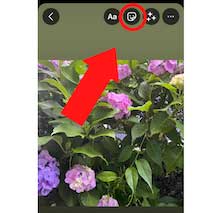
このマークをタップすると、様々な機能が表示されます。
ここから好きなアイテムを検索して使うことができます。
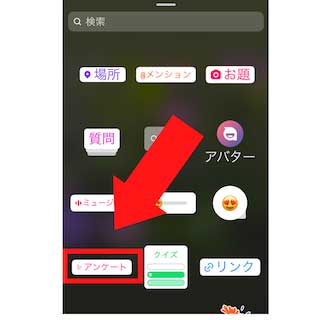
動画の感想を「アンケート」で聞いてみたり、撮影場所を当ててもらう「クイズ」を掲載したりするなど、インスタグラムには面白い機能も沢山備わっています。
これらの機能はリール動画だけでなく、ストーリーズでも活用できるようになっています。
インスタグラムで収益化する方法について詳しくはこちらをご覧ください!
インスタグラムのリール動画の見方と保存方法

今度は実際に他のユーザーが投稿しているリール動画を閲覧・保存する方法をご紹介していきます。
自分のお気に入りユーザーの動画や、レシピや作り方の動画を見直すなどの活用方法もありますので是非試してみてください!
リール動画の見方!閲覧履歴(足跡)は残る?
まず他者のユーザーのリール動画をみるときは、画面最下部のタブ一覧から、中央にある動画の「再生マーク」をタップします。

するとここには自分がフォローしていないユーザーの投稿がランダムで表示されます。
画面を下から上にスワイプすると、次の動画へ移行します。
このリール動画を見るとき、基本的に閲覧履歴は残りません。
ただし、動画に対して「いいね!」やコメントを残した場合は、当然履歴として相手からも確認ができるようになっています。
また別のユーザーがストーリーに共有している動画を見た場合は、リール動画自体に閲覧履歴は残らなくても、共有されていたストーリーの方に履歴として残ります。
保存方法
それでは続いてリール動画の保存方法をご紹介します。
リール動画はインスタグラム内に保存されることになっています。
まず最初に保存したい動画をタップして開きます。

リール画面の右下側に「・・・」のマークがありますので、これをタップ。
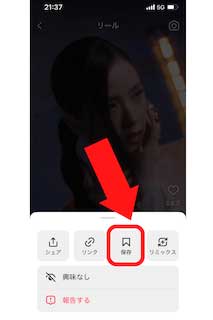
すると画面の下部にいくつか機能が一覧で表示されます。
その中の「保存」を選択するとリール動画を保存することができます。
ちなみに動画を保存した後、再度同じ手順で機能一覧を開くと「保存を取り消す」という文言に変わっています。
これをタップすると保存した動画の「保存を解除」することができます。
保存した動画の見方
では先ほど保存したリール動画はどこから確認できるのでしょうか?
動画を保存したら自分のプロフィール画面を開き、画像のように画面右側の3本線のマークをタップします。
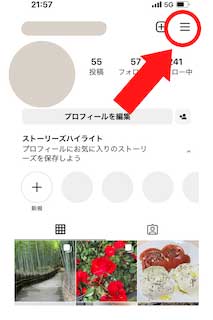
すると機能一覧が表示され、その中に「保存済み」を選択すると保存した動画が表示されます。
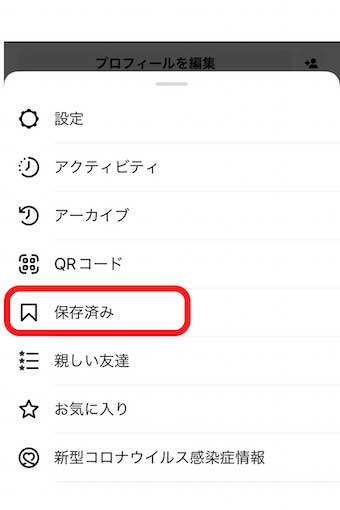
リール動画は、例え対象のユーザーをフォローしていなくても保存が可能です。
またフォローしているユーザーが多い場合も、フォローリストから探すよりも必要な動画だけ保存しておくと見返しやすくなります。
インスタグラムのリール動画とは?作り方や投稿方法を解説のまとめ

いかがでしたか?
今回はリール動画について解説しましたが、リール動画とストーリーズは手順が同じところが多いため、初心者の方でもどちらも利用することをオススメします!
使い慣れている方はビジネスや収益化にも応用ができる機能ですので、今後も活用してみてください★
最後までお読みいただきありがとうございました!
インスタグラムの使い方について詳しくはこちらの記事をご覧ください!

